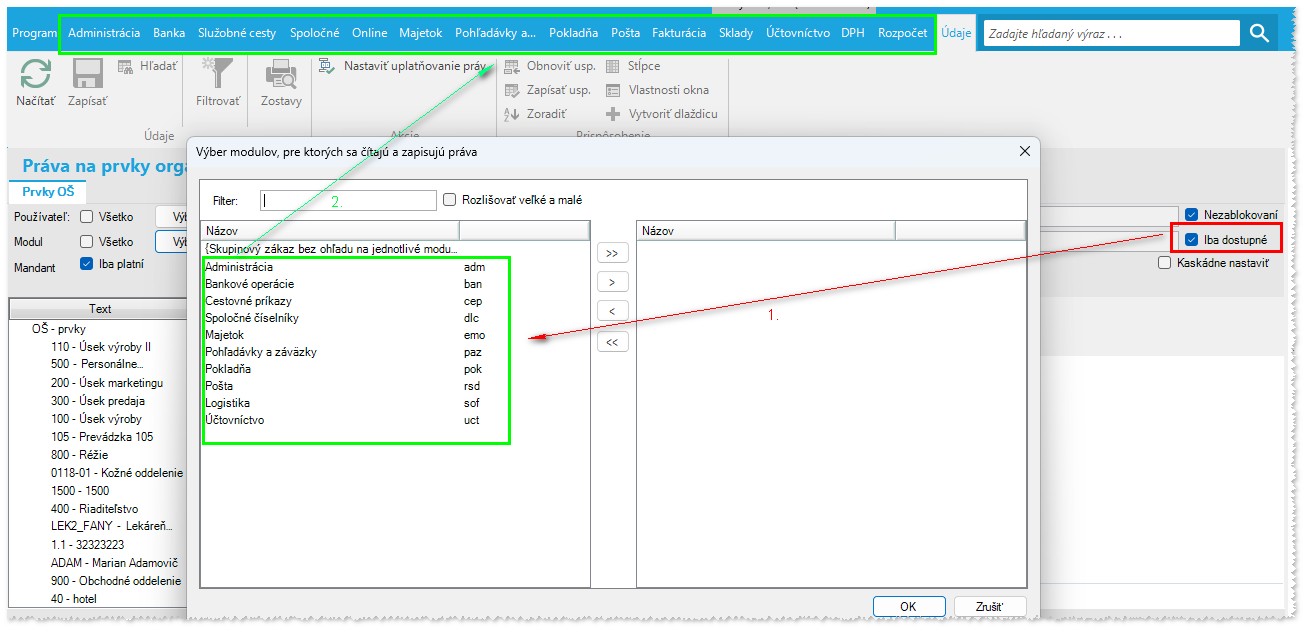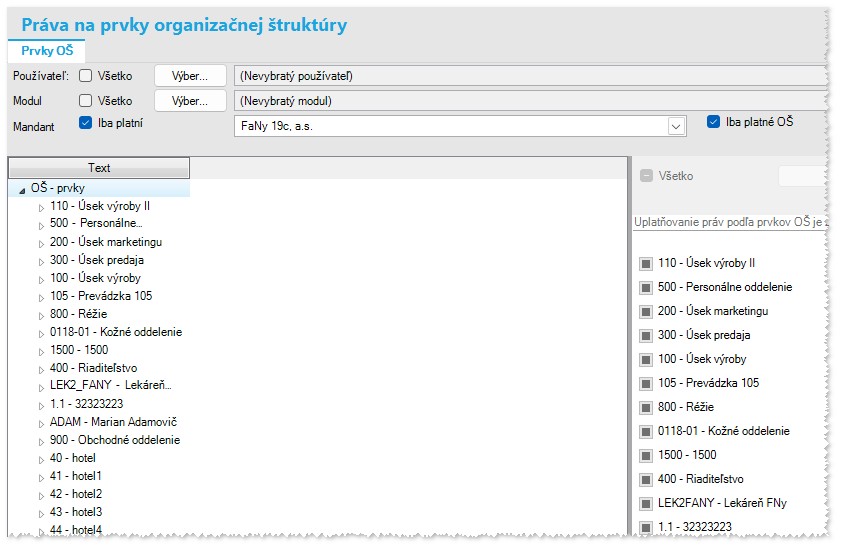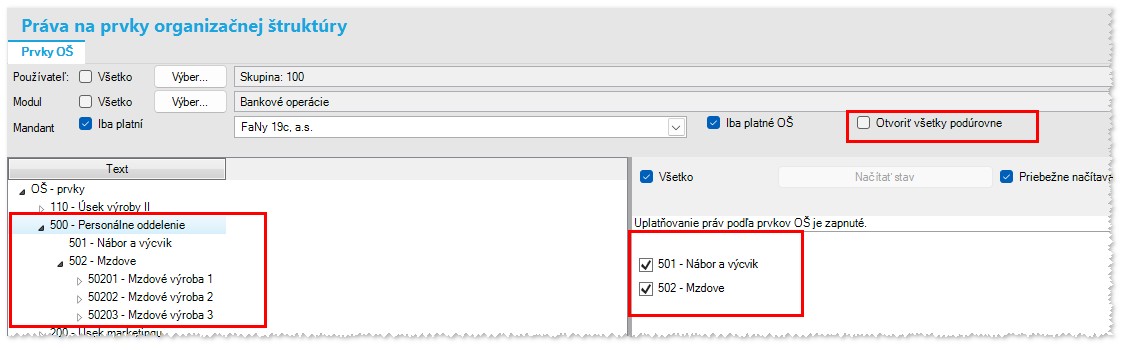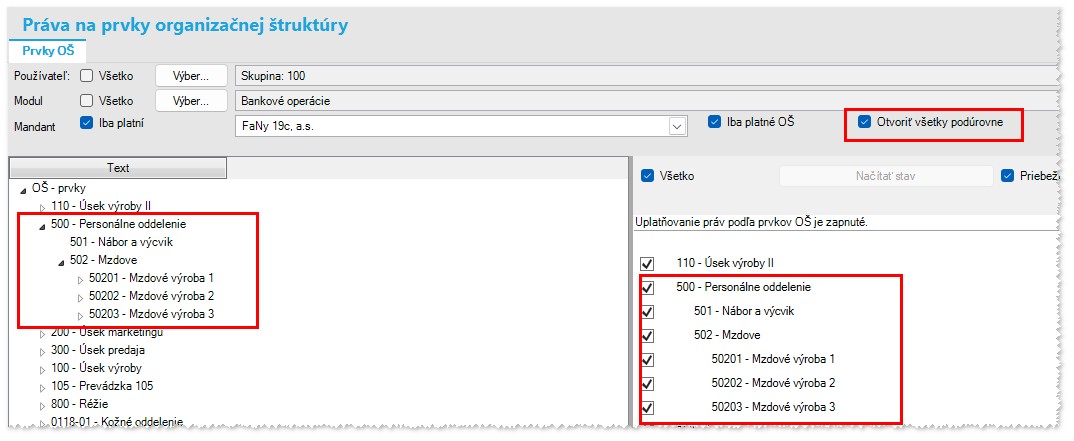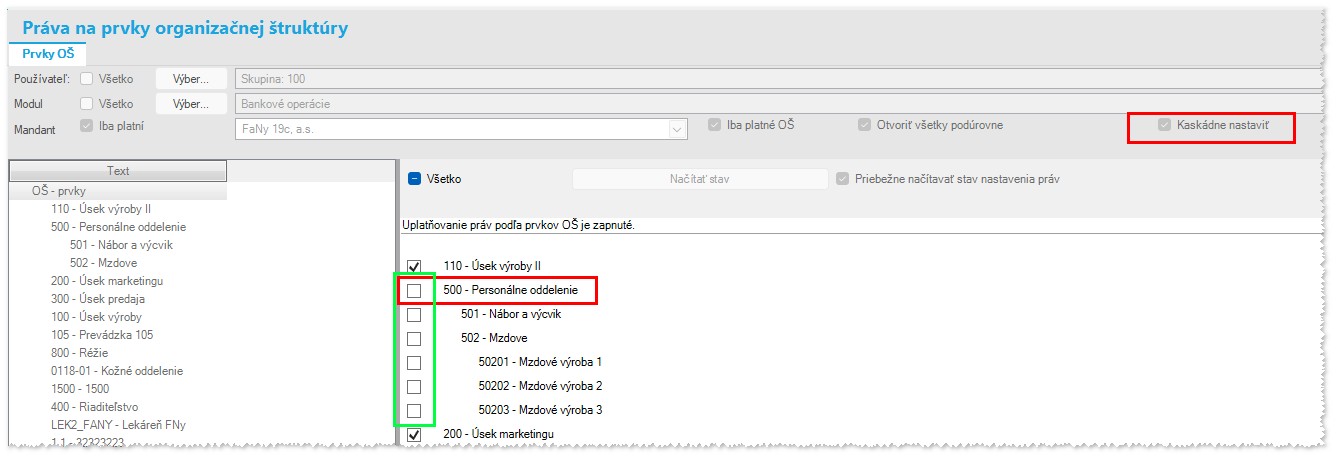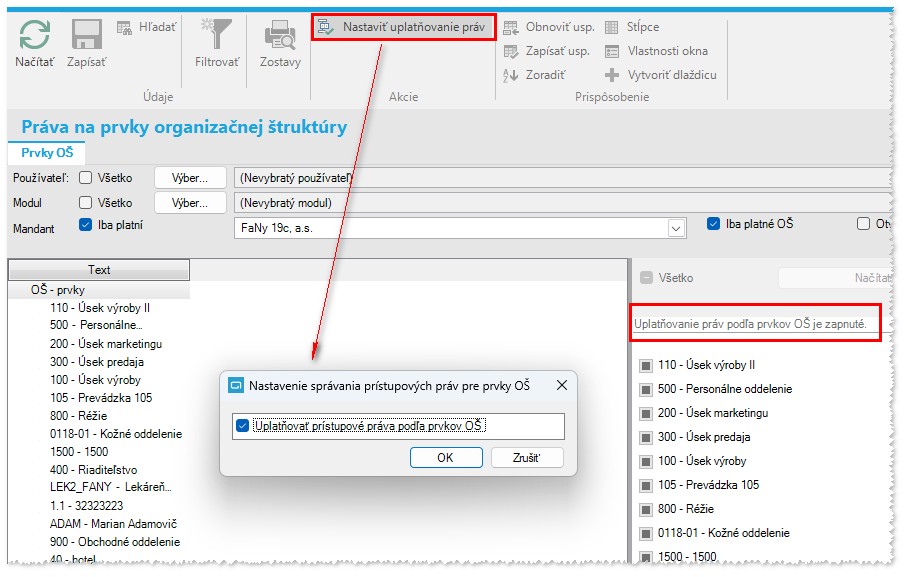Práva na prvky organizačnej štruktúry - Administrácia: Rozdiel medzi revíziami
| (14 medziľahlých úprav od 2 ďalších používateľov nie je zobrazených) | |||
| Riadok 1: | Riadok 1: | ||
Okno '''Práva na prvky OŠ''' sa otvorí z roletového menu voľbou Administrácia => Práva na prvky organizačnej štruktúry: | Okno '''Práva na prvky OŠ''' sa otvorí z roletového menu voľbou Administrácia => Práva na prvky organizačnej štruktúry: | ||
| + | |||
| + | [[Súbor:Adm_prava_na_os.png]] | ||
| + | |||
Prístupové práva nastavíte nasledovne: | Prístupové práva nastavíte nasledovne: | ||
| − | Vo vyberači '''Používateľ''' – vyberiete používateľov | + | * Vo vyberači '''Používateľ''' – vyberiete používateľov |
| + | |||
| + | * Vo vyberači '''Modul''' – vyberiete moduly (agendy). V prípade, že začiarknete ''Iba dostupné'', systém zobrazí vo Výbere modulov iba tie moduly, ktoré má používateľ k dispozícii. | ||
| + | [[Súbor:Prava_na_OS.jpg]] | ||
| − | + | Ak pole ''Iba dostupné'' nebude začiarknuté, tak vo Výbere modulov budú zobrazené všetky moduly (aj SPIN1 aj SPIN2) | |
| − | Vo vyberači '''Mandant''' vyberiete konkrétneho mandanta. | + | * Vo vyberači '''Mandant''' vyberiete konkrétneho mandanta. |
V ľavej časti okna sa nastavíte do úrovne stromu prvkov OŠ, na ktorú chcete nastavovať prístupové práva. V pravej časti okna pomocou prepínacích políčok povolíte, resp. zakážete prístup (odkliknete). | V ľavej časti okna sa nastavíte do úrovne stromu prvkov OŠ, na ktorú chcete nastavovať prístupové práva. V pravej časti okna pomocou prepínacích políčok povolíte, resp. zakážete prístup (odkliknete). | ||
| Riadok 13: | Riadok 19: | ||
Požadované práva nastavíte kliknutím na akciu '''OK''' alebo '''Zapísať'''. | Požadované práva nastavíte kliknutím na akciu '''OK''' alebo '''Zapísať'''. | ||
| − | [[Súbor: | + | |
| + | [[Súbor:Prava_na_OS_3.jpg]] | ||
| + | |||
| + | |||
| + | |||
| + | |||
| + | Práva na prvky organizačnej štruktúry sú od verzie 23.2.fix3 rozšírené o možnosti zobrazenia: | ||
| + | |||
| + | * '''Iba platné OŠ''' - po začiarknutí checkboxu, systém k aktuálnemu dátumu zobrazí len platné OŠ | ||
| + | * '''Otvoriť všetky podúrovne''' - po začiarknutí checkboxu, systém na pravej strane okna zobrazí všetky podúrovne vľavo označenej úrovne stromu. Jednotlivé podúrovne sú odsadené pre lepšie zobrazenie. | ||
| + | |||
| + | Ak nie je začiarknuté Otvoriť všetky podúrovne, zobrazí sa len prvá podúroveň označenej úrovne: | ||
| + | |||
| + | [[Súbor:Prava_na_OS_2.jpg]] | ||
| + | |||
| + | Ak je začiarknuté Otvoriť všetky podúrovne, zobrazia sa všetky podúrovne označenej úrovne: | ||
| + | |||
| + | [[Súbor:Prava_na_OS_1.jpg]] | ||
| + | |||
| + | * '''Kaskádne nastaviť''' - ak je začiarknuté Kaskádne nastaviť, tak stačí nastaviť práva na najvyššej úrovni a všetky ostatné podúrovne preberú nastavenie podľa vyššej úrovne. | ||
| + | |||
| + | [[Súbor:Prava_na_OS_5.jpg]] | ||
| Riadok 20: | Riadok 47: | ||
}} | }} | ||
| − | [[Súbor: | + | [[Súbor:Prava_na_OS_4.jpg]] |
[[category:Administrácia]] | [[category:Administrácia]] | ||
Aktuálna revízia z 06:37, 27. apríl 2023
Okno Práva na prvky OŠ sa otvorí z roletového menu voľbou Administrácia => Práva na prvky organizačnej štruktúry:
Prístupové práva nastavíte nasledovne:
- Vo vyberači Používateľ – vyberiete používateľov
- Vo vyberači Modul – vyberiete moduly (agendy). V prípade, že začiarknete Iba dostupné, systém zobrazí vo Výbere modulov iba tie moduly, ktoré má používateľ k dispozícii.
Ak pole Iba dostupné nebude začiarknuté, tak vo Výbere modulov budú zobrazené všetky moduly (aj SPIN1 aj SPIN2)
- Vo vyberači Mandant vyberiete konkrétneho mandanta.
V ľavej časti okna sa nastavíte do úrovne stromu prvkov OŠ, na ktorú chcete nastavovať prístupové práva. V pravej časti okna pomocou prepínacích políčok povolíte, resp. zakážete prístup (odkliknete).
Požadované práva nastavíte kliknutím na akciu OK alebo Zapísať.
Práva na prvky organizačnej štruktúry sú od verzie 23.2.fix3 rozšírené o možnosti zobrazenia:
- Iba platné OŠ - po začiarknutí checkboxu, systém k aktuálnemu dátumu zobrazí len platné OŠ
- Otvoriť všetky podúrovne - po začiarknutí checkboxu, systém na pravej strane okna zobrazí všetky podúrovne vľavo označenej úrovne stromu. Jednotlivé podúrovne sú odsadené pre lepšie zobrazenie.
Ak nie je začiarknuté Otvoriť všetky podúrovne, zobrazí sa len prvá podúroveň označenej úrovne:
Ak je začiarknuté Otvoriť všetky podúrovne, zobrazia sa všetky podúrovne označenej úrovne:
- Kaskádne nastaviť - ak je začiarknuté Kaskádne nastaviť, tak stačí nastaviť práva na najvyššej úrovni a všetky ostatné podúrovne preberú nastavenie podľa vyššej úrovne.